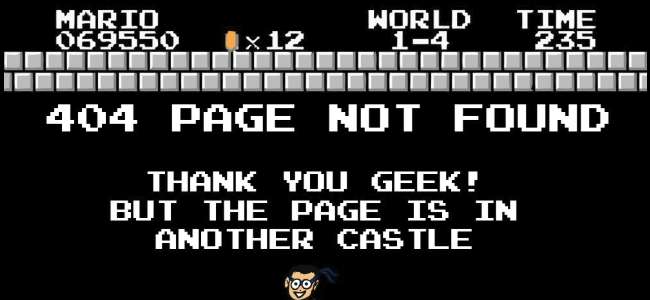
En 404-feil oppstår når du prøver å besøke en webside som ikke eksisterer. Noen ganger er problemet på selve nettstedet, og det er ikke mye du kan gjøre med det. Men noen ganger er problemet et problem du kanskje kan løse - kanskje du skrev inn adressen feil, eller kanskje nettleserbufferen forårsaker problemer. Her er noen løsninger du kan prøve.
Hva er en 404-feil?
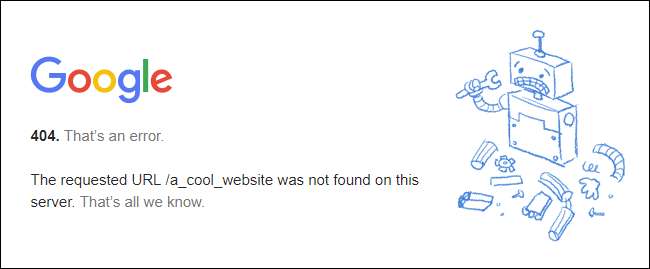
Som vi nevnte, får du en 404-feil når nettsiden du prøver å komme til ikke eksisterer. Det kalles en 404-feil fordi det er HTTP-statuskoden som webserveren bruker for å beskrive den slags feil. Ulike nettsteder kan vise deg forskjellige typer tilpassede sider når du får denne feilen. Ovenfor kan du se Googles 404-feilside, og toppen av denne artikkelen kan du se How-To Geeks egen tilpassede feilside. Noen 404 feilsider kan til og med gi deg forslag til å finne det du leter etter eller måter å navigere til andre deler av nettstedet.
Nettsteder kan også bruke litt forskjellige navn for denne feilen. For eksempel kan du se ting som:
- 404
- 404 Ressurs ikke funnet
- Feil 404
- HTTP 404
- 404 ikke funnet
- Feil 404 ikke funnet
- 404 Side Ikke Funnet
- 404 - Fil eller ordbok ikke funnet
De betyr alle det samme.
Så la oss ta en titt på noen ting du kan gjøre for å prøve å fikse en 404-feil på slutten.
Oppdater siden
Det skjer ikke ofte, men noen ganger kan webservere feile og rett og slett ikke vise en side som virkelig eksisterer. Det første du bør prøve er å fornye siden. De fleste nettlesere bruker F5-tasten for å oppdatere, og gir også en Oppdater-knapp et sted på adresselinjen. Det løser ikke problemet veldig ofte, men det tar bare et sekund å prøve.
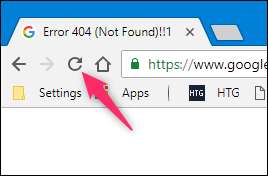
Dobbeltsjekk adressen
Hvis du skrev inn en URL i adressefeltet selv, er det mulig du skrev feil. Hvis du klikket på en lenke på en annen webside og fikk vist en 404-feil, er det også mulig at lenken ble skrevet feil på lenkesiden. Sjekk adressen og se om du oppdager noen åpenbare feil, som i bildet nedenfor.
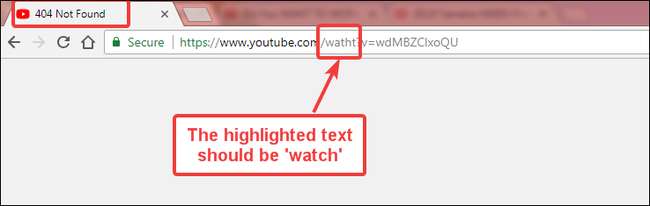
I eksemplet ovenfor kan du prøve å endre "watht" til "watch" og se om du kommer til riktig side.
Utfør et søk
Hvis URL-en du prøver å nå er beskrivende (eller hvis du vet omtrent navnet på artikkelen eller siden du forventet), kan du bruke nøkkelordene i adressen til å søke på nettstedet. I eksemplet nedenfor kan du ikke virkelig fortelle fra selve URL-en om noe er skrevet feil, men du kan se noen ord fra navnet på artikkelen.

Bevæpnet med den kunnskapen kan du utføre et søk på nettstedet med relevante søkeord.

Det burde føre deg til riktig side.
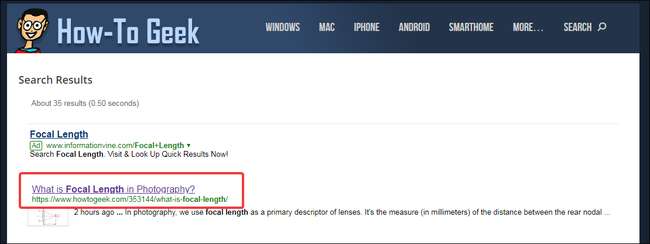
Den samme løsningen fungerer også hvis nettstedet du prøver å nå endret URL-en av en eller annen grunn og ikke omdirigerte den gamle adressen til den nye.
Og hvis nettstedet du er på ikke har et eget søkefelt, kan du alltid bruke Google (eller hvilken som helst søkemotor du foretrekker). Bare bruk operatøren “site:” for å søke bare på nettstedet det gjelder søkeordene.
På bildet nedenfor bruker vi Google og søkeuttrykket "site: howtogeek.com focal length" for å søke bare på howtogeek.com-nettstedet etter søkeordene.
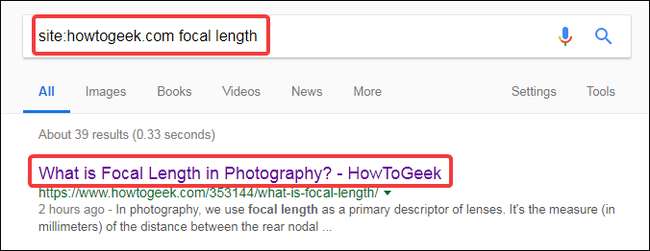
Tøm nettleserbufferen
Det er også mulig at siden med feilen er lagret i nettleseren din, men den faktiske lenken ble endret på nettstedet. For å teste denne muligheten, må du tømme nettleserens cache. Hvis du tømmer hurtigbufferen, påvirker det ikke nettleseropplevelsen, men noen nettsteder kan ta et par ekstra sekunder å laste inn når de laster ned alle tidligere bufrede data på nytt.

For å tømme hurtigbufferen i nettleseren din, kan du følge denne omfattende guiden som vil lære deg hvordan du tømmer hurtigbufferen på alle de populære stasjonære og mobile nettleserne.
I SLEKT: Hvordan tømme historikken din i hvilken som helst nettleser
Bytt DNS-server
Hvis et nettsted gir deg 404-feil på flere nettadresser mens du er tilgjengelig i andre nettverk (som mobil), er det mulig at Internett-leverandøren din har blokkert tilgang til nettstedet, eller at DNS-serverne deres ikke fungerer som de skal. For å omgå det, kan du endre DNS-serverne og prøve å få tilgang til nettstedet.
I SLEKT: Den ultimate guiden for å endre DNS-serveren
Du kan også prøve å skylle DNS-en din i stedet for å endre DNS-serveren for å løse feilen. Flushing sletter DNS-hurtigbufferen som deretter tvinger et nytt DNS-oppslag. Hvis nettstedet eller siden det er snakk om nylig ble flyttet til en annen IP-adresse, bør spyle DNS løse 404-feilen. Slik gjør du det tøm DNS-hurtigbufferen din på Google Chrome og gjør det samme på macOS .
Sjekk om nettstedet har midlertidige problemer
Noen ganger kan et nettsted oppleve problemer midlertidig, noe som kan forårsake 404 feil. I så fall er det ingenting du kan gjøre annet enn å vente. Men for å bekrefte, kan du teste nettstedet på et verktøy for tilgjengelighetsprøving. Det er mange verktøy der ute, og du kan bare gjøre et nettsøk etter “is nettsted ned ”for å se en liste over verktøy. Bare husk å bytte ut “ nettsted ”Med navnet på nettstedet du vil teste.
Kontakt nettstedet
Hvis alt annet mislykkes, er det siste alternativet å kontakte nettstedseieren direkte. Slå opp kontaktinformasjonen deres på nettstedet og kontakt dem angående siden det gjelder. Det er sannsynlig at siden du leter etter ble flyttet eller slettet, og eieren kan avklare hvorfor den ble gjort. Hvis det ikke er noe kontaktskjema, kan du prøve å komme til nettstedet på deres sosiale medier.







